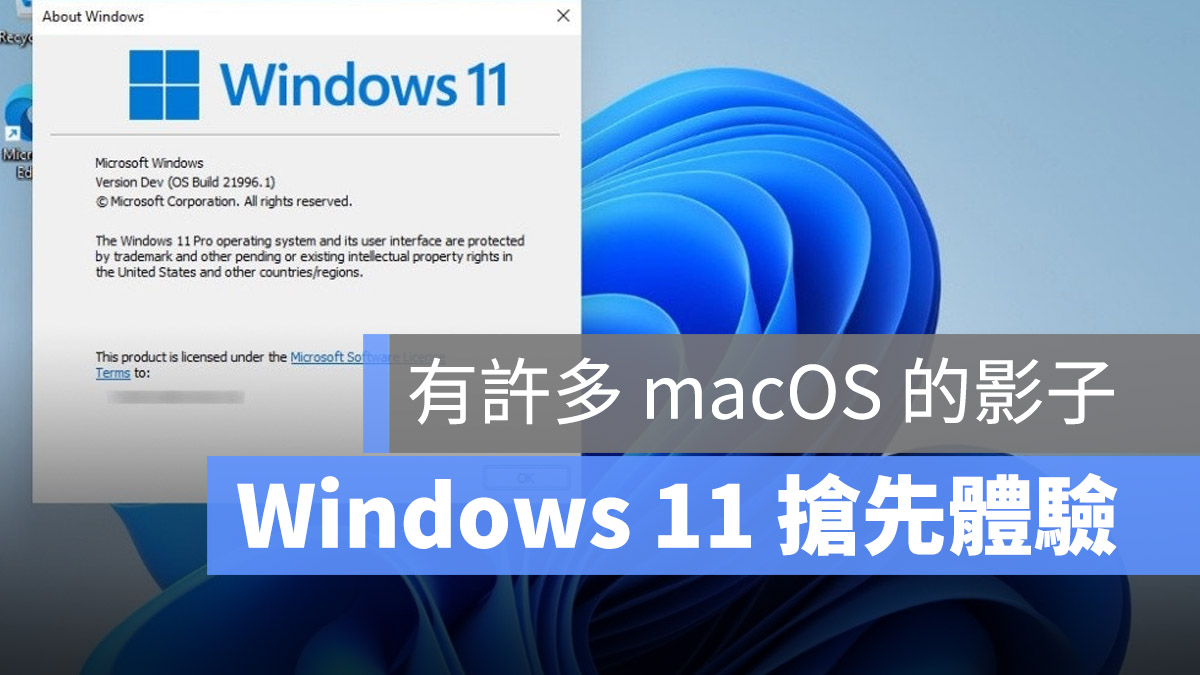
全新 Windows 11 推出囉!這 15 大亮點帶你一次看:請點此
圖、文/愛范兒,蘋果仁授權轉載
下一代 Windows 發布會舉辦在即,但 Windows 11 預覽版鏡像被提前洩漏了。
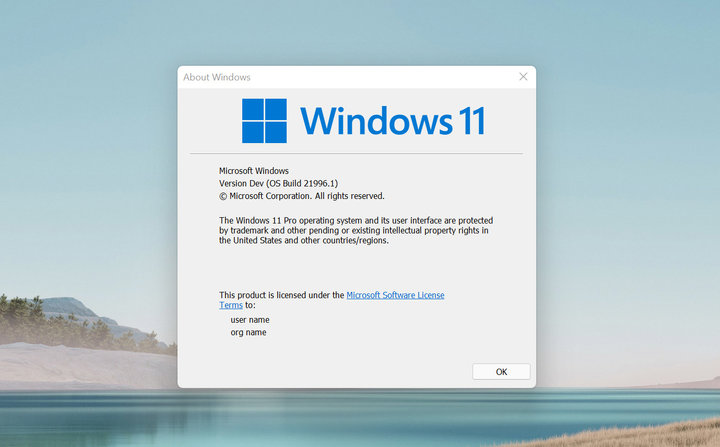
這可忙壞了微軟的公關。其 Windows 官方帳號連夜緊急在推特發推文稱「這僅僅是個開頭,好戲還要等 24 號的發布會」。
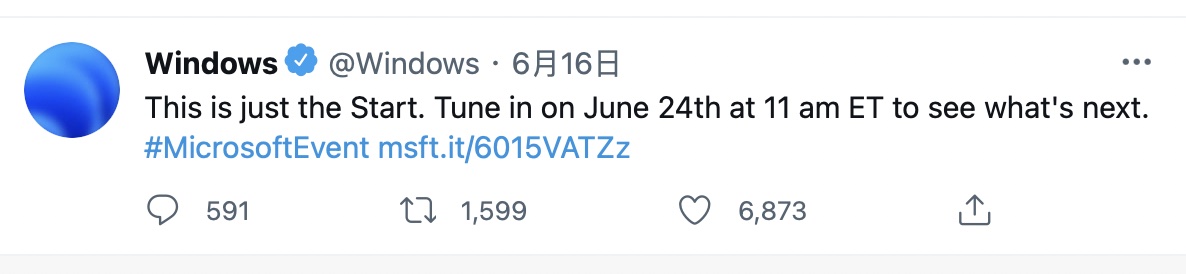
本次體驗的版本號是 OS build 21996.1,在系統界面裡的名稱是「Window 11 Pro」。需注意,該版本並非 Windows 11 的正式版。據消息人士 @Zac Bowden 透露,更多 UI 更新要在正式版上才能看到。
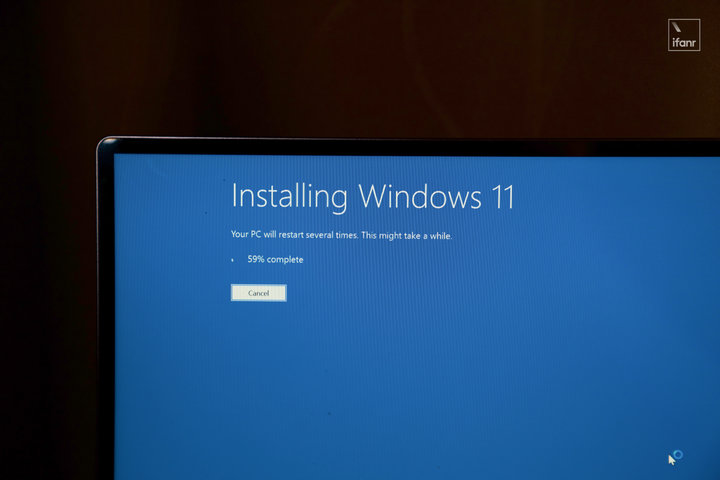
體驗了一天,我們從 Windows 11 預覽版鏡像裡找到了這些有趣的變化。
新 logo,新壁紙,新圖標
Windows 10 的 Logo 具有強烈的透視感,但 Windows 11 將這一設計取消,換成了方正的「田」字,和自家 Suface 電腦的 Logo 一樣。
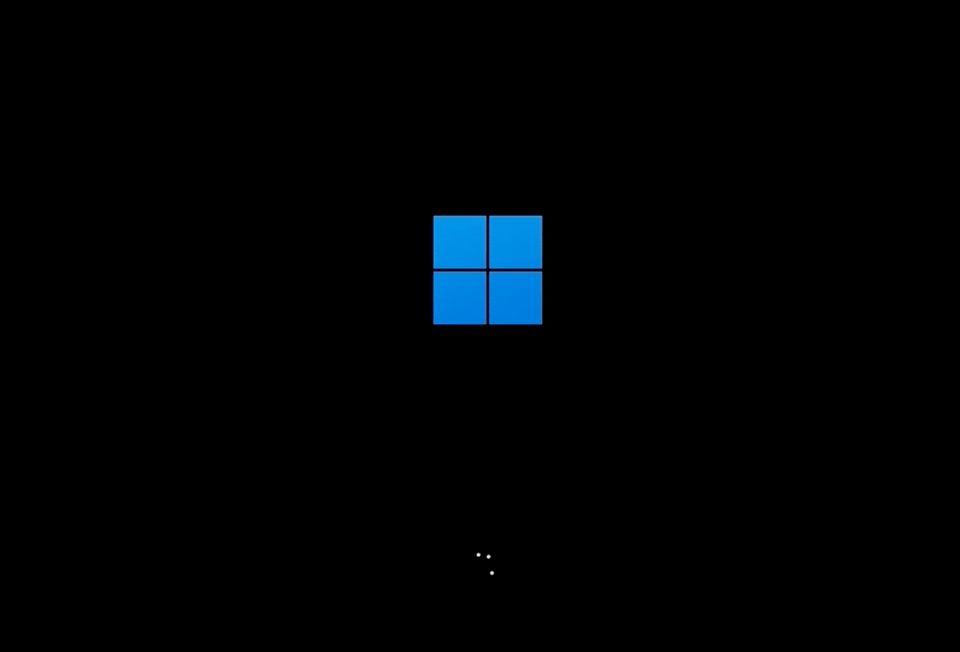
Window 11 自帶的官方桌布算是好看。風景畫很清新,色彩飽和度沒那麼高,有些莫蘭迪的感覺。另外幾款偏藝術,估計都是實拍。
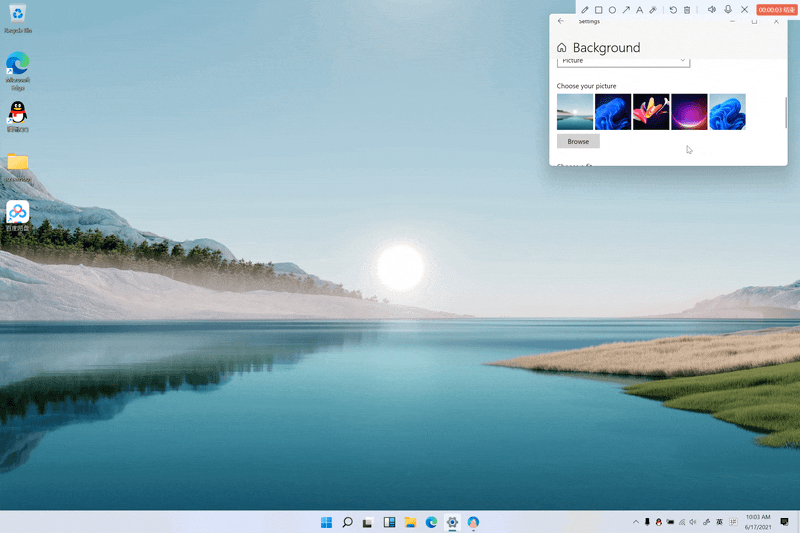
在色彩設定中,可以選擇系統的主題色。 Window 11 的黑暗模式做得很漂亮,層級鮮明,色彩飽和度高,應該會成為很多用戶的喜好選擇。
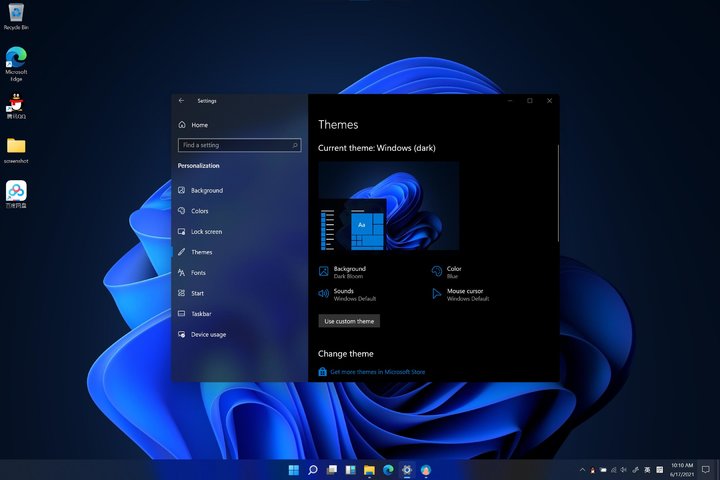
或許是為了配合方正的 Logo,工具列上的 icon 換成了正面視角。另外文件夾的圖示、音樂、影片等圖示,都經過了重新設計,間距也有所調整,視覺上更明顯清晰。
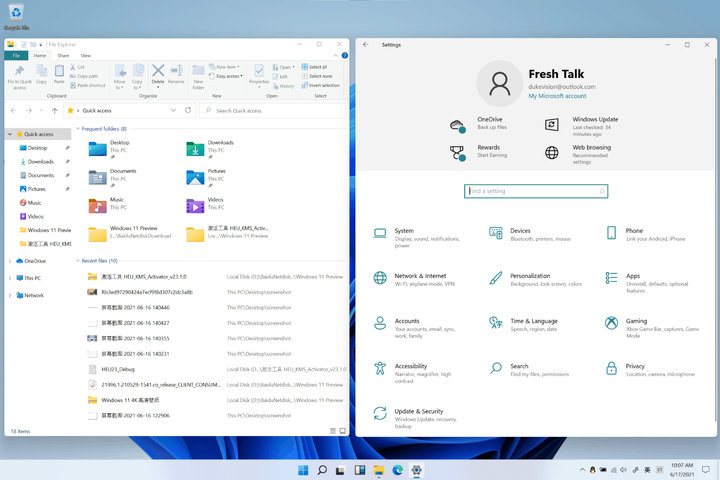
蘋果風格的工作列
Windows 11 的開始選單和工具列默認居中放置,這一改變像極的蘋果的風格。
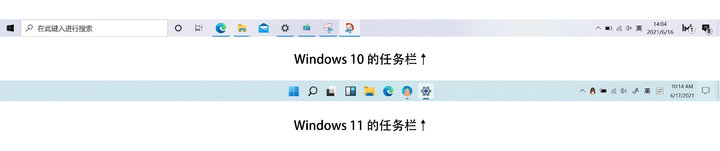
如果這讓你感到不習慣,也可以手動將其改為靠左放置。配合毛玻璃效果,看起來就像是精緻版的 Windows 10。
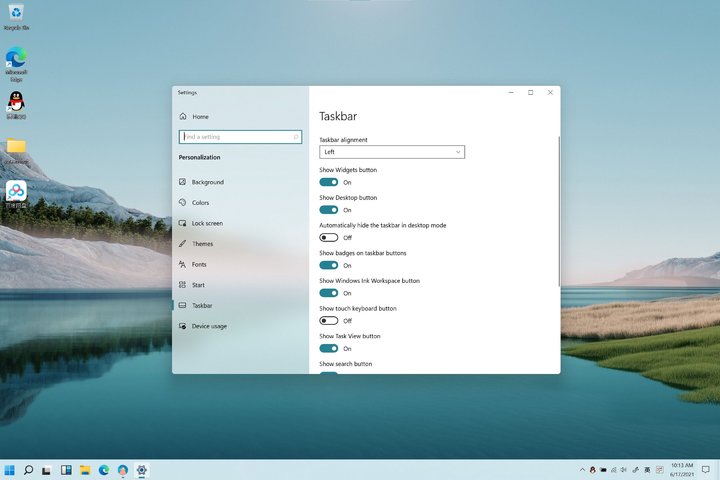
預設的設定下,工具列裡包含五個固定圖示。開始選單的右側,依次是搜尋、多工桌面、新增的 Widgets 小工具、檔案總管和 Edge 瀏覽器。
其中,搜尋列包含的功能沒什麼變化,但排列有所改變,並以卡片的形式懸浮於工作列上方。
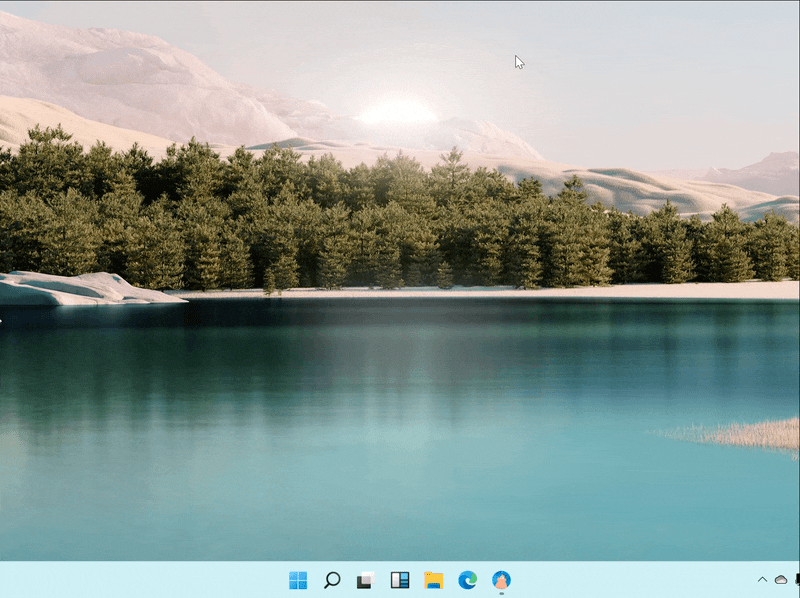
多工桌面,新建桌面功能更顯眼,其他變化不大。檔案總管和 Edge 瀏覽器就不說了,沒什麼新內容。
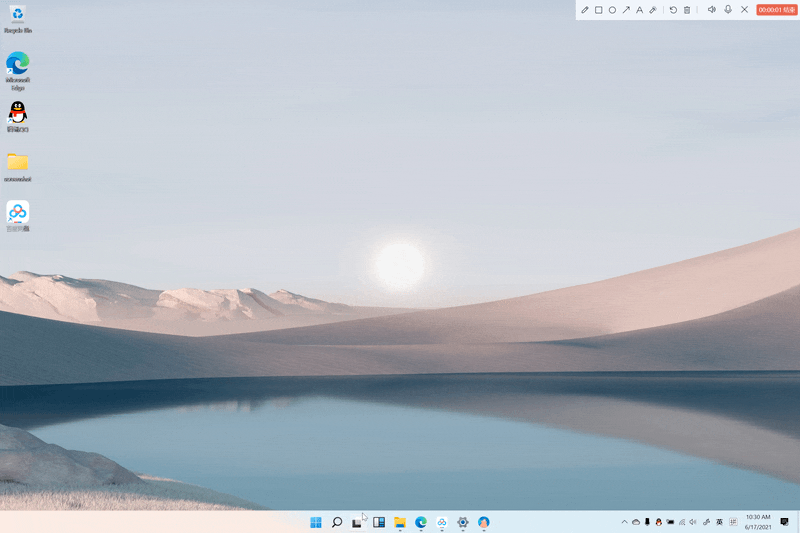
最值得注意的是新增的 Widgets 小工具。點開之後,螢幕左側會彈出一個幾乎佔據半個螢幕的區塊,樣子和功能似曾相識。預設的小組件包含財經、NBA、焦點新聞等內容。
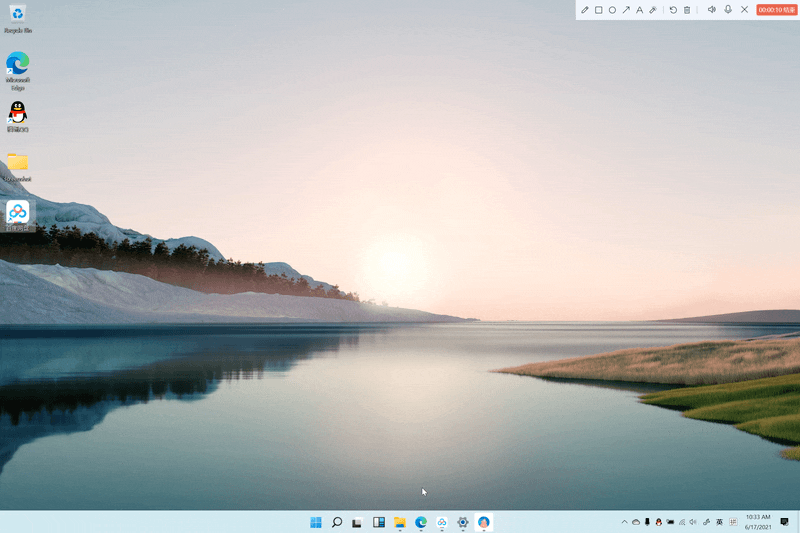
需要注意的是,該功能需要使用者登入微軟帳號才能使用。在個人化設定中,可以添加自己的興趣領域和社群帳號。

開始選單大變化
老實說,我一直不喜歡前代 Windows 的動態磚設計,而 Windows 11 的變化正合我意。
點擊開始選單,會發現動態磚設計徹底消失了。從上到下分別是應用程式資源庫、建議、個人帳戶和開關機選項。
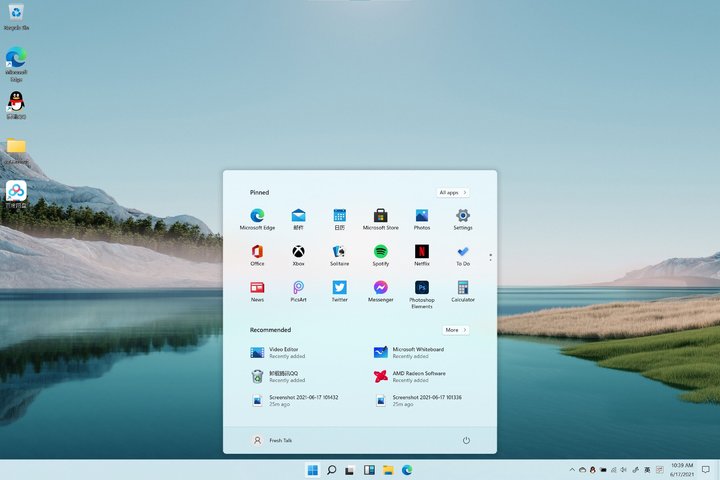
上方的應用程式資源庫,可以手動增加、隱藏常用的應用程式,更改應用程式的排列順序,上下滑動可以翻頁。
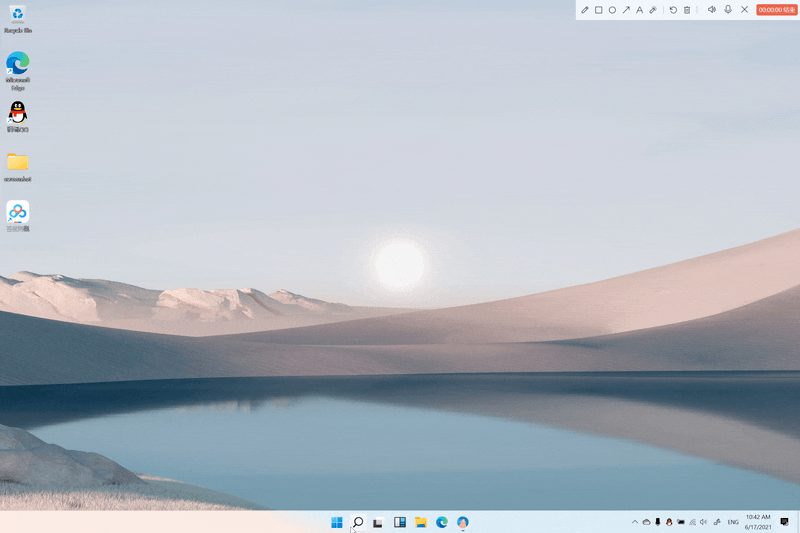
點擊右上角的「所有 Apps」,可以看到依照首字母順序排列的所有 Apps。點擊字母,可快速跳轉至字母表,方便使用者尋找。
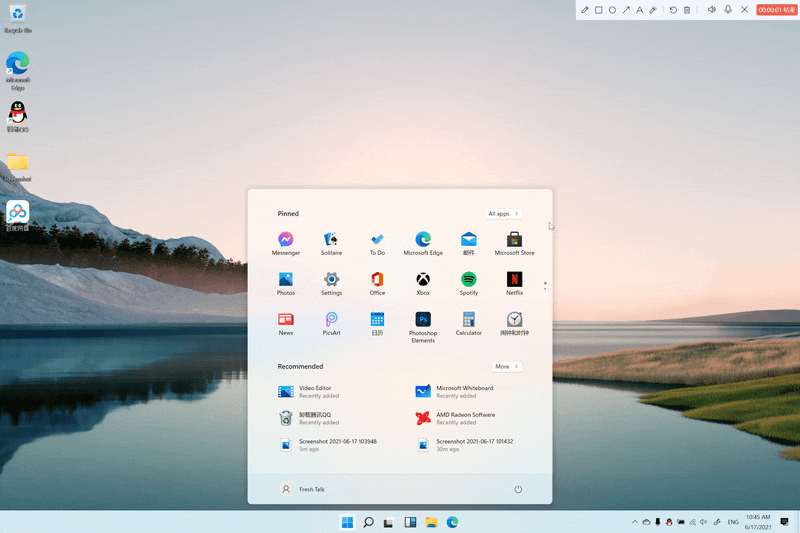
建議的欄位就是根據你的使用習慣,為你推薦當前可能會使用的程市或 App。點擊「更多」,可看到最近增加的文件等資源。
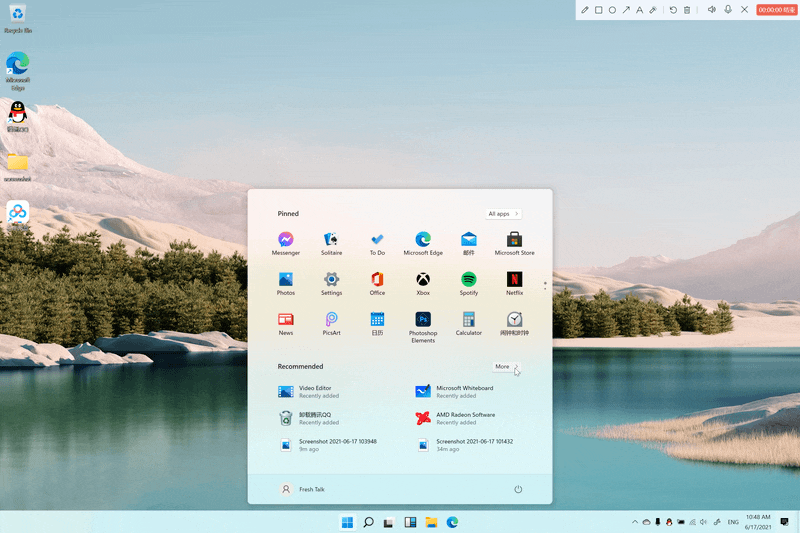
增強平板的易用性
你會發現,PC 平板二合一的筆記型電腦形態,這兩年越來越少了。
這很遺憾,二合一本身是一個很好的形態,但 Windows 系統糟糕的觸控體驗扯了它的後腿,讓這類產品顯得有些雞肋。

因此,增強 Windows 系統在平板產品上的易用性,是微軟非常重要的任務。我們可以在 Windows 11 上看到很多與此相關的改進。
微軟是很有信心的。 Windows 11 的通知中心裡,移除了「平板模式」。這意味著在「正常模式」下,就能享受到出色的觸控體驗。
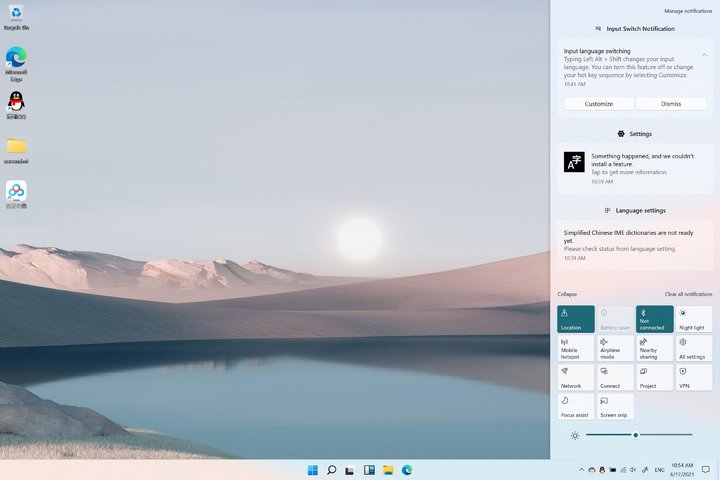
首先來看視窗分割的變化。 Windows 11 的視窗提供了多種排列的方式,操作很便捷,只需右鍵全螢幕的按鈕,或將滑鼠指標移動至其上層稍作停頓,便可觸發視窗分割機制。
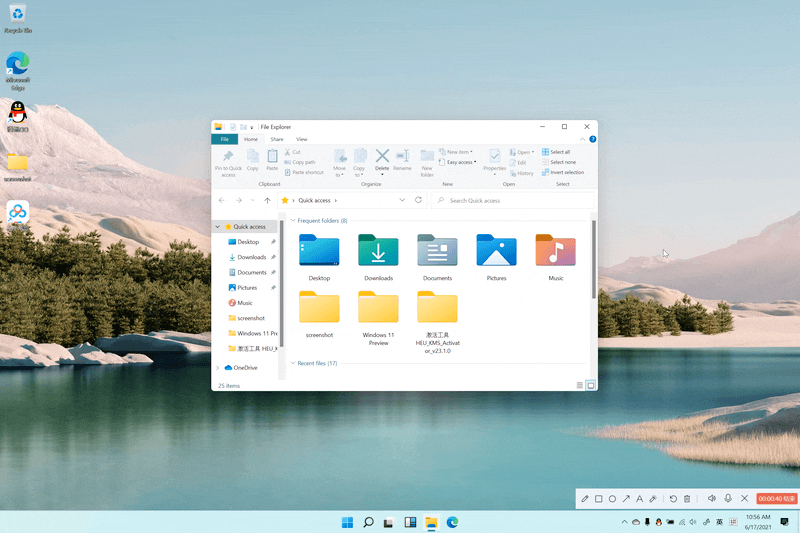
這對平板電腦的多工操作而言,無疑是個好的改變。
其次,Windows 11 的手勢操作更豐富了。如從左側向內滑動,便可呼叫 Widgets 小工具頁面。操控的面積更大,方便點按操作。
此外,「Ink Space」也經過了最佳化。使用者可自定義它的選單,比如添加常用 App 等。手寫筆的使用者應該很樂見這一變化。
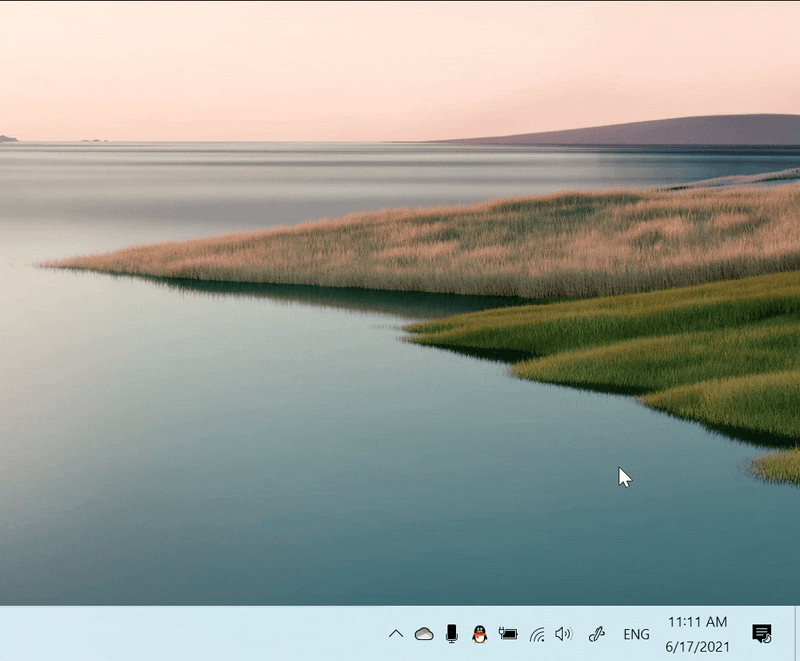
其他小細節
除了上述比較明顯的改變,Windows 11 還有許多細微的變化。
第一點是圓角的大量應用。大、小視窗以及所見到的按鈕,都使用了圓角矩形邊框。
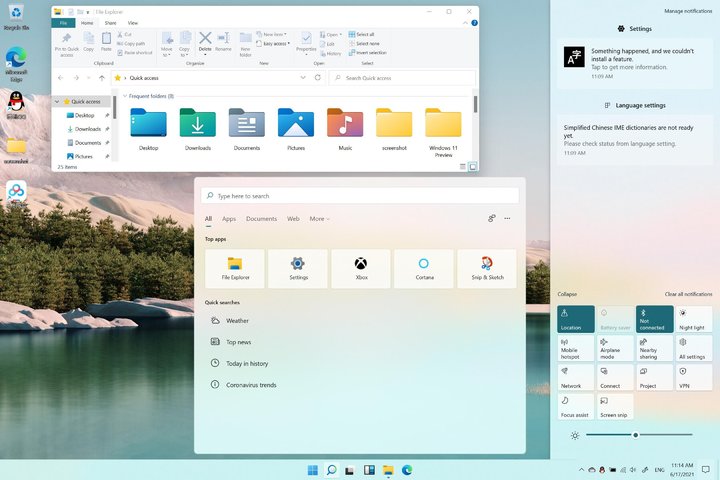
第二點是毛玻璃效果的應用更多了。新增的 Widget 小工具功能、狀態列、各類選單都使用了毛玻璃效果,這讓系統看起來更年輕。尤其是黑暗模式下,時尚感倍增。

第三是視窗的陰影效果更為明顯。這讓界面的層級關係更為清晰,是個美觀且實用的改變。
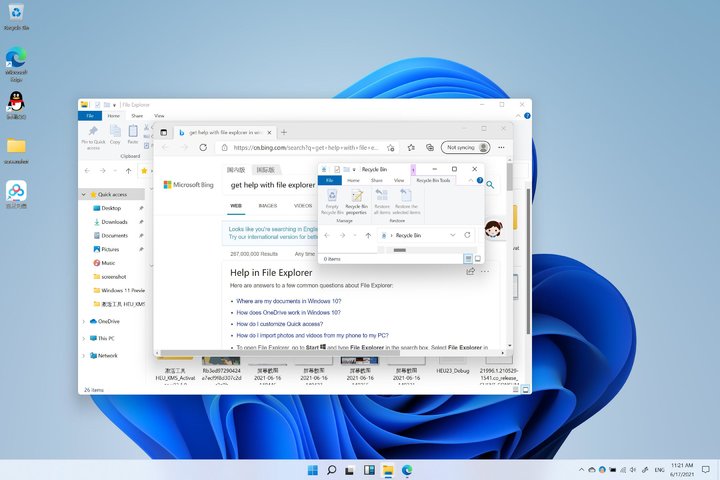
第四是新增了許多光效和動態效果。包括轉場,放大和縮小等,視覺上很華麗,體驗也十分順滑。
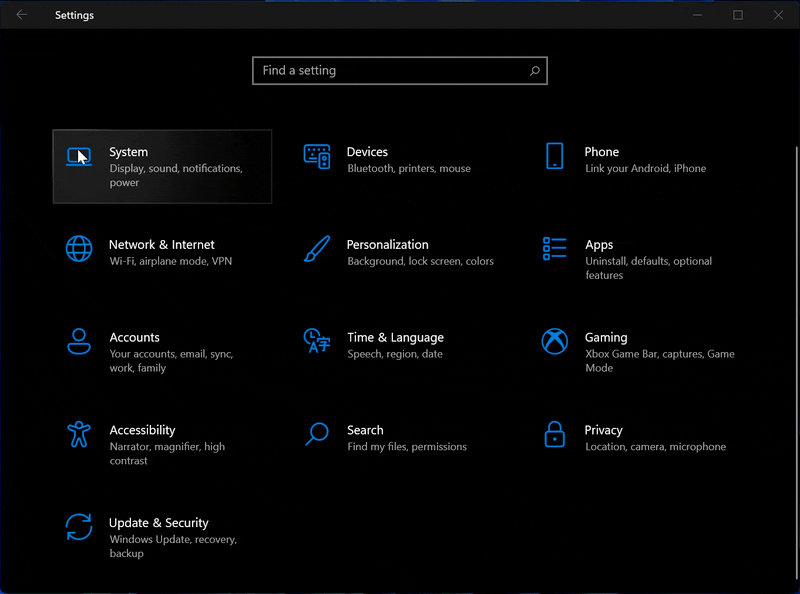
第五是新音效很悅耳,比 Windows 10 更加柔和、溫厚,節奏稍緩一些。
第六是升級支援範圍廣。我們在安裝新系統時,使用的是 Windows 10 的序號。
據外媒 XDA 報導,Windows 7 和 Windows 8.1 的產品序號也可註冊 Windows 11。這意味著,Windows 11 至少會允許 Windows 7 及更新版本系統的使用者免費升級。
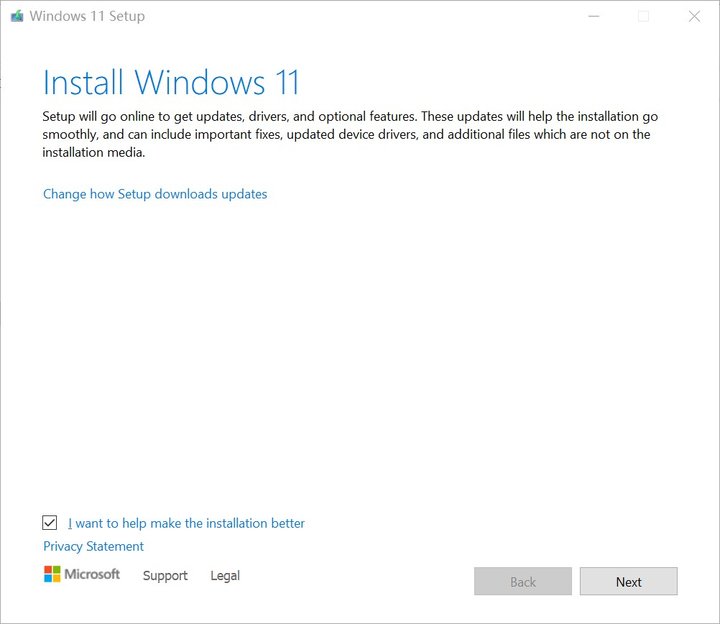
升級注意事項
上面提到,本次洩露的系統為 Windows 11 預覽版。因此這些新功能不代表 Windows 11 的全部特徵,更多訊息需等 6 月 24 號的發布會來揭曉。
作為預覽版,此次體驗的系統穩定性還不錯。過去一天的體驗中我們沒有遇到檔機、卡頓、閃退等問題,許多即時通訊軟體也都能正常使用。
最大的問題在於無法正常安裝、輸入中文。因此建議主力機等正式版出爐後再升級。如果迫不及待想要體驗新系統,可以考慮在虛擬機中安裝。
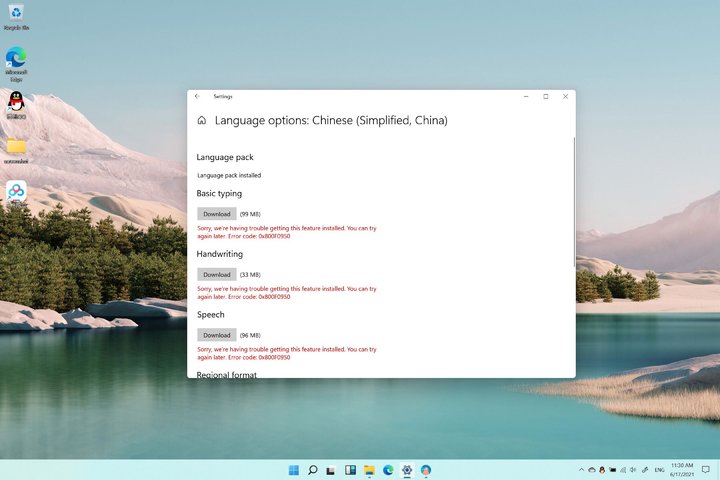
在 Windows 10 發布之初,微軟高層曾明確表示,「Windows 10 將是 Windows 最後一個大版本」。
Windows 11 的到來,讓這句話看起來和物理學家威廉·湯姆生的「物理大廈已經落成,所剩只是一些修飾工作」有著異曲同工之處。
不過按照 Windows 11 預覽版來看,Windows 11 之於前代並沒有十分重磅的新功能,主要是設計、介面的優化。甚至可以說,就像下載了一個 Windows 10 的精緻主題,主題名稱叫做 Windows 11。
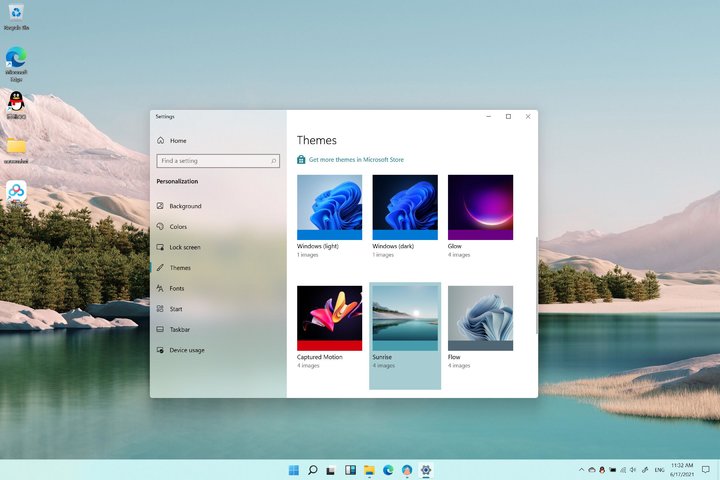
但比視覺新鮮感更重要的,可能是觸控體驗的進步。 Windows 11 上述針對觸控螢幕操作的改進,讓 Windows 平板的窘境得到改善。我們有理由相信,二合一筆電產品將會逐步回暖,平板市場或迎來新一輪競爭。
延伸閱讀》
- WWDC 21》macOS 12 Monterey 重點整理,通用控制、Mac 捷徑功能、全新 Safari
- macOS Monterey 支援設備:這幾款 Mac 無法從 Big Sur 升上去了
- 通用控制是什麼?我的 Mac、iPad 有支援嗎?帶你了解通用控制功能
- 跟 Mac 相比,Windows 的觸控板為什麼這麼難用?
